Tous les e-mails peuvent être copiés. Mais lorsque vous prenez le temps de créer un modèle que vous pourrez réutiliser, vos e-mails sont prêts à être envoyés à vos contacts en un rien de temps ! Eh oui, la conception est déjà faite. Un bon modèle doit toujours contenir votre logo, vos couleurs ainsi que les liens vers votre site Web et vos comptes sur les réseaux sociaux. Il doit également être conçu pour répondre à un objectif précis. Par exemple, un e-mail pour un mois en particulier, un événement saisonnier ou des promotions annuelles. Un contenu répétitif que vous devez toujours envoyer. Votre modèle peut être enregistré, ce qui le rendra visible dans le sélectionneur de modèles, chaque fois que vous créez un e-mail.
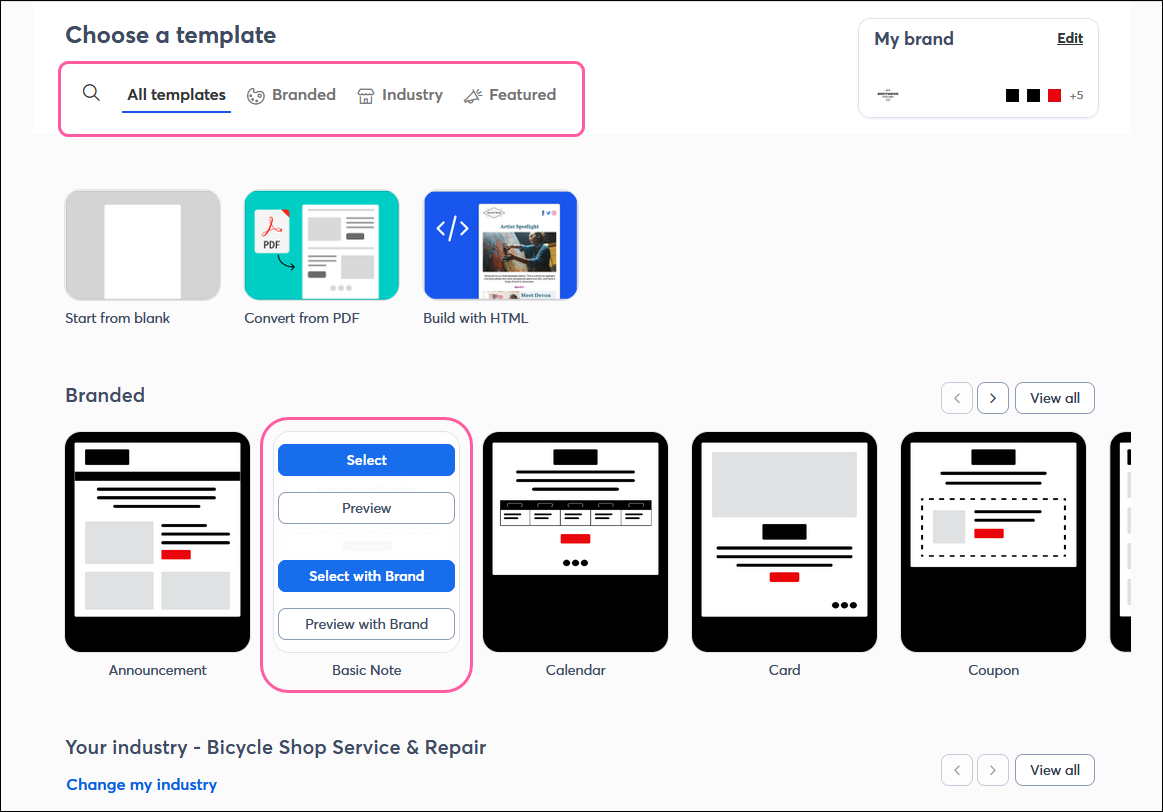
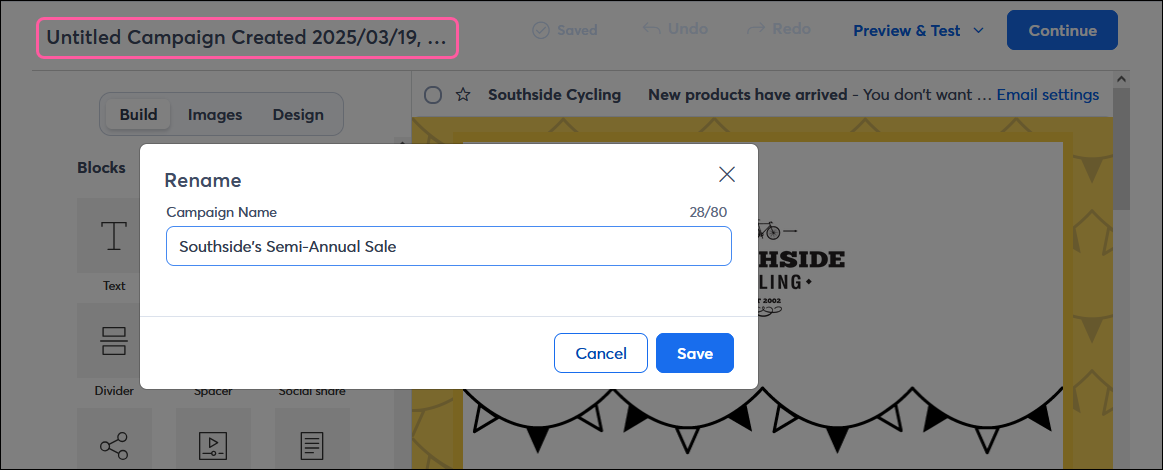
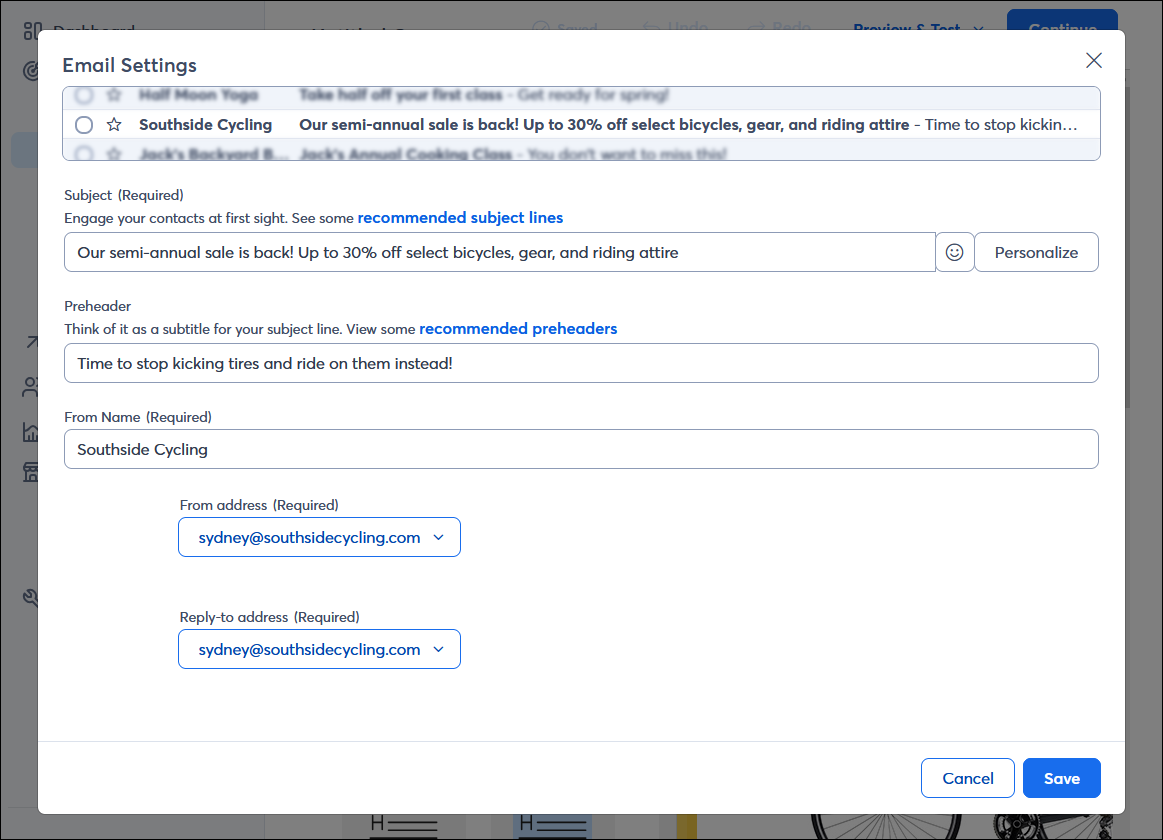
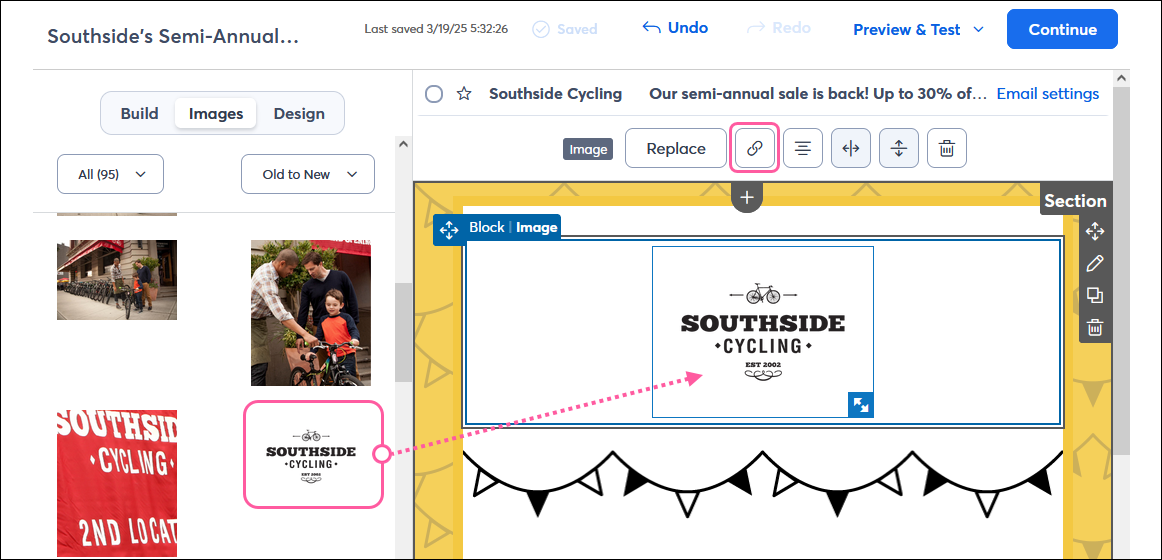
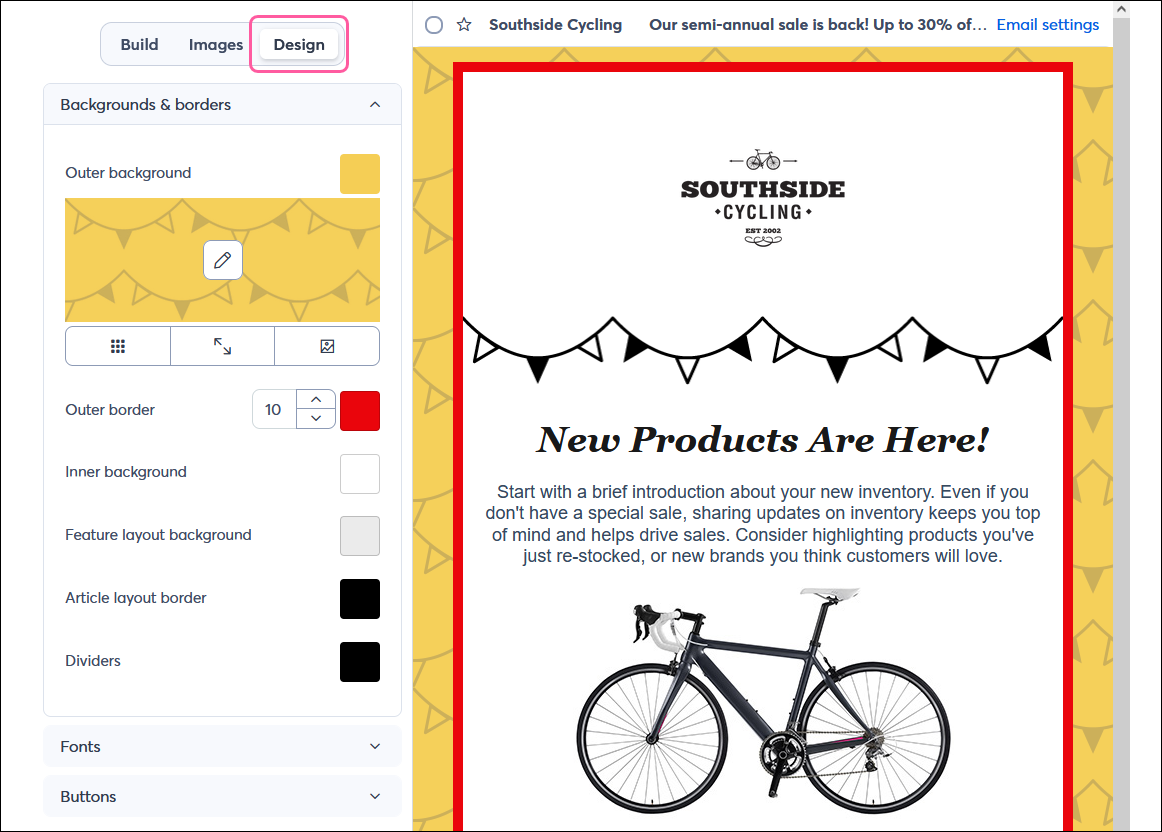
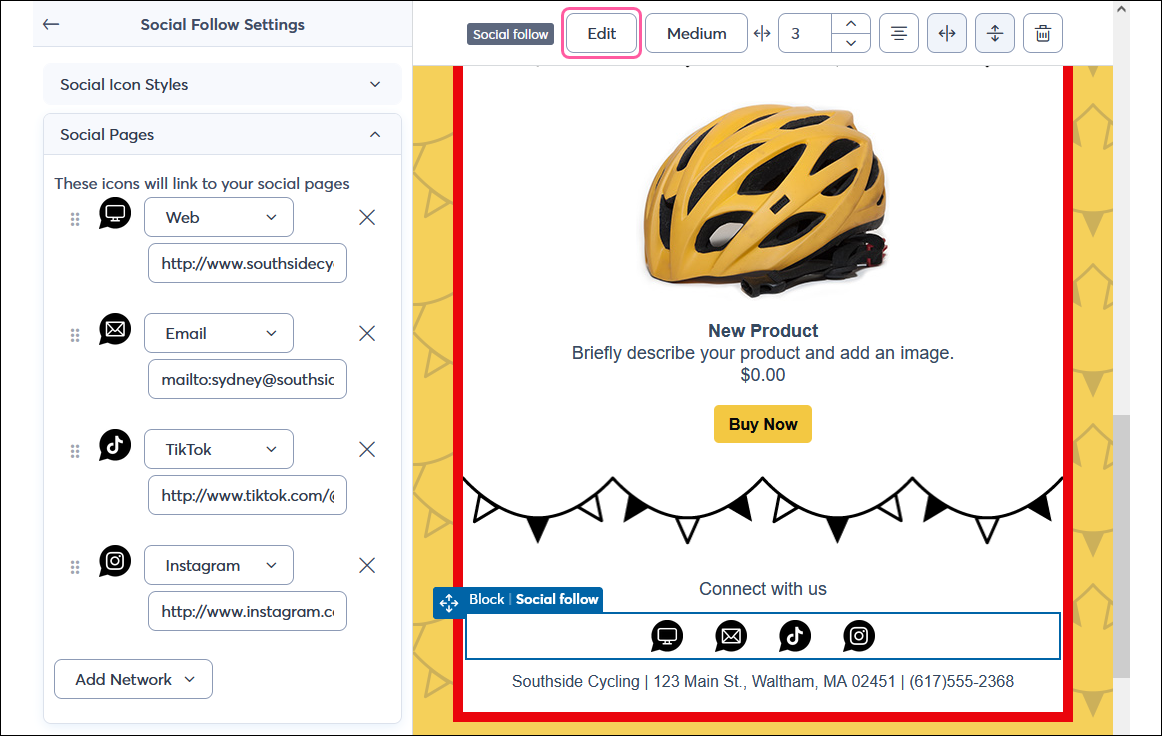
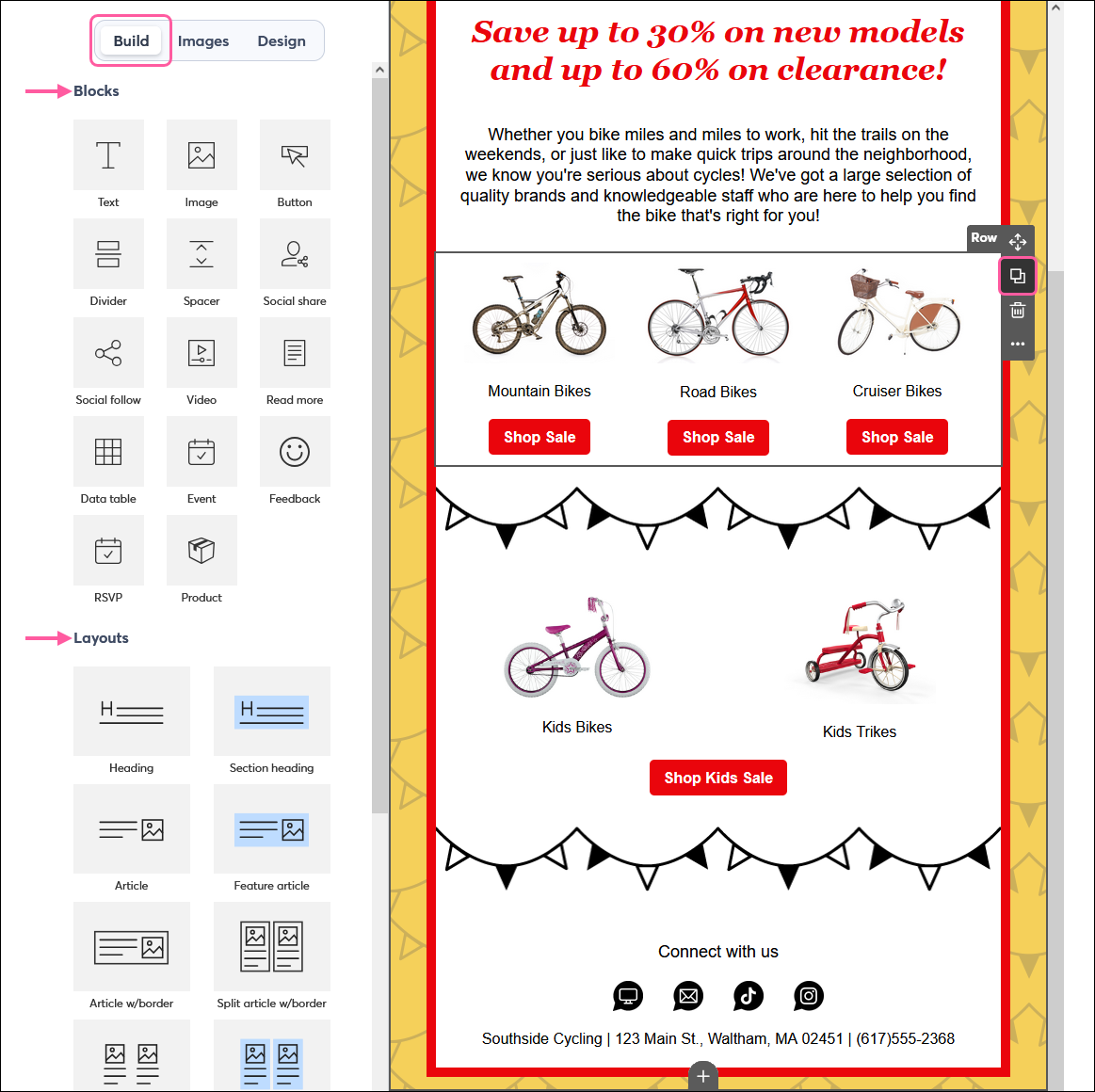
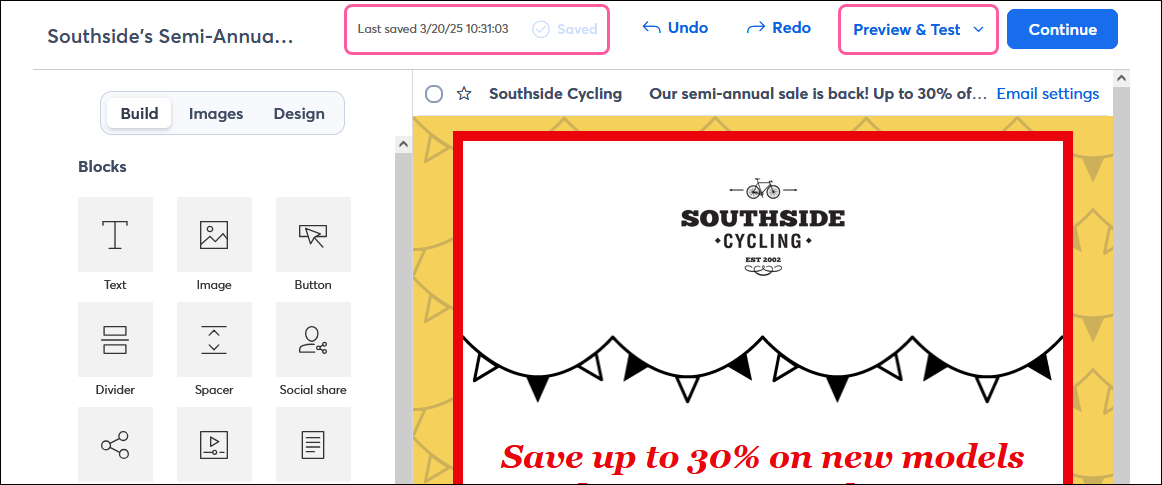
| Conseil de mise en page : gardez votre modèle à jour, notamment lorsque votre identité visuelle et les URL changent, pour que vous puissiez vous en servir pendant longtemps ! |
Copyright © 2021 · Tous droits réservés · Constant Contact · Privacy Policy